Obsah
V tomto návodu najdete všechny dostupné způsoby, jak spustit CMD (Příkazový řádek) jako správce v operačním systému Windows 10 nebo Windows 11. Jak možná víte, otevření Příkazového řádku jako správce umožňuje spouštět příkazy, které vyžadují oprávnění správce.
Existuje několik způsobů, jak spustit cmd jako správce v systému Windows 10, a v tomto průvodci vám je všechny ukážeme.
Jak spustit příkazový řádek jako správce v systému Windows 11/10.
Metoda 1. Otevřete CMD jako správce z vyhledávání.
Jednoduchý způsob, jak spustit příkazový řádek cmd jako správce ve Windows 10, je spustit příkazový řádek jako správce pomocí nabídky hledání:
1. O vyhledávání  zadejte do pole cmd
zadejte do pole cmd
2. Nyní proveďte jednu z následujících akcí:
a. Kliknutí pravým tlačítkem myši v Příkazovém řádku a vyberte Spustit jako správce .
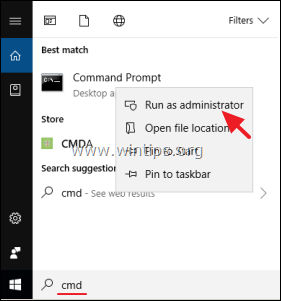
b. Vyberte Spustit jako správce
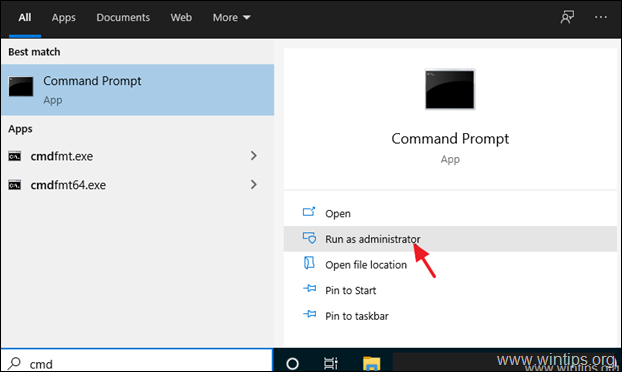
Metoda 2. Spusťte příkaz jako správce pomocí pole RUN.
Jedním z nejrychlejších způsobů otevření příkazového řádku správce v systému Windows 10 je následující:
1. Současně stiskněte tlačítko Vyhrajte  + R otevřít příkazové pole pro spuštění.
+ R otevřít příkazové pole pro spuštění.
2. Typ cmd a stiskněte CTRL+SHIFT+ENTER otevřít Příkazový řádek jako správce.
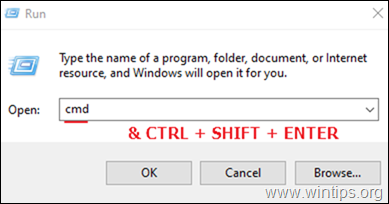
Metoda 3. Spusťte CMD jako správce z nabídky Power User.
Další metodou, jak otevřít příkazový řádek jako správce v systému Windows 10, je použití nabídky Power User.
1. Stiskněte tlačítko Vyhrajte  + X klávesy nebo klikněte pravým tlačítkem myši na na Start
+ X klávesy nebo klikněte pravým tlačítkem myši na na Start  menu.
menu.
2. Klikněte na Příkazový řádek (Admin) spustit cmd jako správce. *
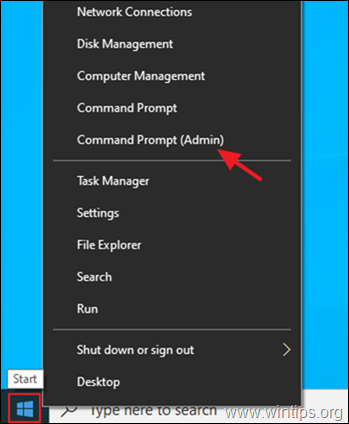
Poznámka: Všimněte si, zda Příkazový řádek (admin) chybí, přejděte na Start > Nastavení > Přizpůsobení > Hlavní panel a nastavit na OFF přepínač "Nahradit příkazový řádek prostředím Windows PowerShell v nabídce, když kliknu pravým tlačítkem myši na tlačítko Start nebo stisknu klávesu Windows +X".
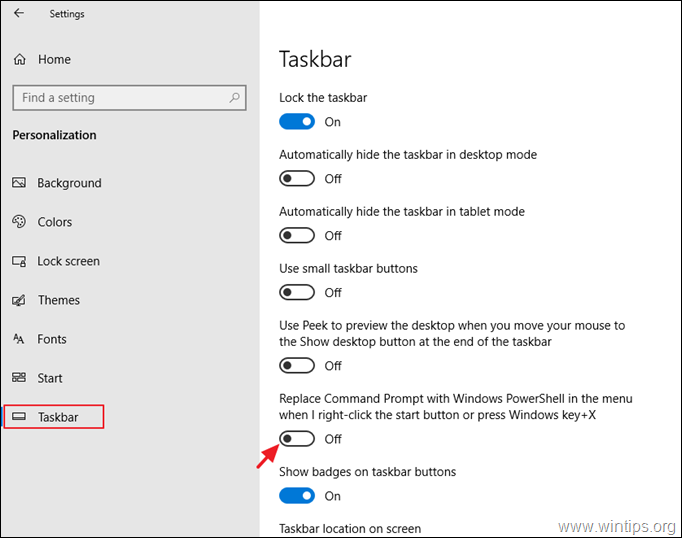
Metoda 4. Spusťte příkazový řádek jako správce z nabídky Start.
Otevření příkazového řádku se zvýšenými právy v systému Windows 10 z nabídky Start:
1. Klikněte na Start a rozbalte nabídku Systém Windows složka/menu.
2. Klikněte pravým tlačítkem myši na adrese Příkazový řádek a vyberte Více > Spustit jako správce .
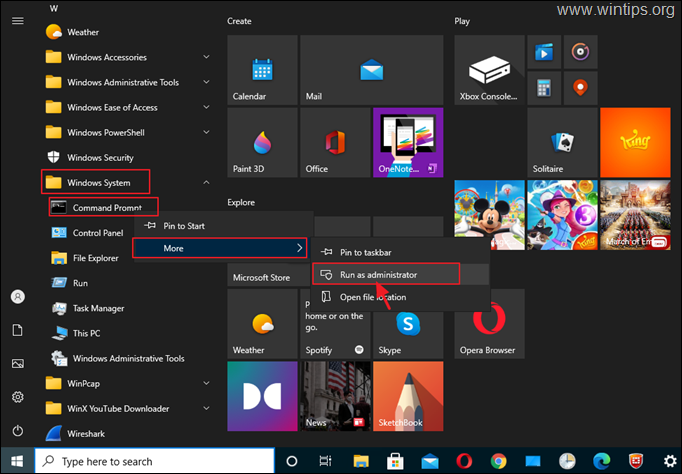
Metoda 5. Otevřete CMD jako správce pomocí Správce úloh.
Poslední metodou spuštění příkazového řádku jako správce v systému Windows je použití Správce úloh:
1. Tisk CTRL + SHIFT + ESCAPE a otevřete Správce úloh.
2. Klikněte na Soubor a vyberte možnost Spustit novou úlohu.
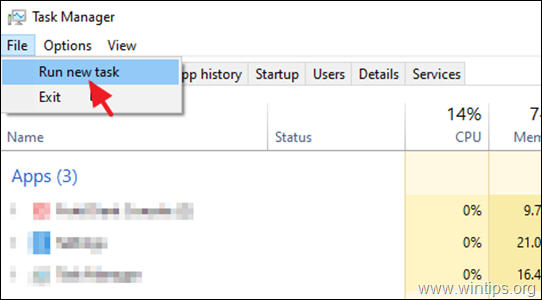
3. Typ cmd a zkontrolujte zaškrtněte políčko "Vytvořit tuto úlohu s právy správce". Nakonec stiskněte tlačítko Vstupte na nebo klikněte na OK .
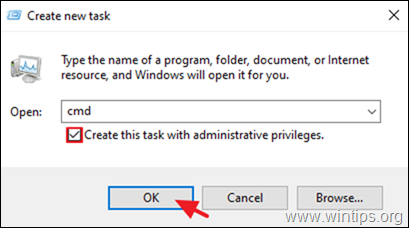
To je vše! Dejte mi vědět, zda vám tento návod pomohl, a zanechte komentář o svých zkušenostech. Prosím, lajkujte a sdílejte tento návod, abyste pomohli ostatním.

Andy Davis
Blog správce systému o Windows





